@koishijs/plugin-adapter-dingtalk
TIP
如果选择通信方式为 http,那么你需要准备一个带有 SSL 证书的公网域名,并将 Koishi 部署到公网。
接入方式
- 前往 开放平台 > 应用开发 > 钉钉应用 并点击「创建应用」,输入相关信息确定创建
- 在跳转至的页面,选择添加「机器人」;勾选「机器人配置」,输入相关信息;消息接收模式选择
Stream 模式时,插件的protocol选择ws,选择HTTP 模式时,将机器人的selfUrl值后连接/dingtalk(如https://example.com/dingtalk) 填入钉钉平台的消息接收地址,插件的protocol选择http;最后点击发布按钮 - 在左侧打开「凭证与基础信息」页面,将
Client ID填入插件的appkey字段,将Client Secret填入插件的secret字段。 - (可选) 为了在控制台中显示应用名称与头像,请参照 添加接口调用权限 操作,申请
qyapi_get_microapp_list权限;在左侧打开「添加应用能力」,选择添加「网页应用」。将「企业内部应用 AgentId」填入插件的agentId字段
配置项
config.protocol
- 可选值: http, ws
要使用的协议类型。
config.secret
- 类型:
string - 必需选项
机器人密钥。
config.appkey
- 类型:
string - 必需选项
机器人 AppKey。
config.agentId
- 类型:
string - 必需选项
机器人 AgentId。
HTTP 配置项
无。
WS 配置项
包括全部的 WsClient 选项。
内部 API
internal.addAttendee()internal.addCityCarApply()internal.addCrmPersonalCustomer()internal.addCustomSpace()internal.addFolder()internal.addGroupMember()internal.addMeetingRooms()internal.addMemberToServiceGroup()internal.addPoint()internal.addProjectMember()internal.addRecentUserAppList()internal.appendSpace()internal.approvalList()internal.approveCityCarApply()internal.archiveProject()internal.archiveTask()internal.banOrOpenGroupWords()internal.batchAddContacts()internal.batchAddFollowRecords()internal.batchAddRelationDatas()internal.batchApproveUnionApply()internal.batchGetFormDataByIdList()internal.batchInsertBizObject()internal.batchOTOQuery()internal.batchQueryGroupMember()internal.batchRecallOTO()internal.batchRecallPrivateChat()internal.batchRemovalByFormInstanceIdList()internal.batchRemoveFollowRecords()internal.batchSaveFormData()internal.batchSendOTO()internal.batchSendOfficialAccountOTOMessage()internal.batchUpdateContacts()internal.batchUpdateFollowRecords()internal.batchUpdateFormDataByInstanceId()internal.batchUpdateFormDataByInstanceMap()internal.batchUpdateRelationDatas()internal.billSettementBtripTrain()internal.billSettementCar()internal.billSettementFlight()internal.billSettementHotel()internal.campusCreateCampus()internal.campusCreateCampusGroup()internal.campusDeleteCampusGroup()internal.campusGetCampus()internal.campusGetCampusGroup()internal.cancelProcessInstance()internal.cancelScheduleConference()internal.changeGroupOwner()internal.chatIdToOpenConversationId()internal.chatSubAdminUpdate()internal.clear()internal.clearData()internal.clearRecycleBin()internal.clearRobotPlugin()internal.closeTopbox()internal.closeVideoConference()internal.cohosts()internal.convFileGetSpace()internal.copyDentries()internal.copyDentry()internal.createAcls()internal.createAndDeliver()internal.createBadgeCodeUserInstance()internal.createBadgeNotify()internal.createBizObject()internal.createCard()internal.createCoupleGroup()internal.createCoupleGroupConversation()internal.createEvent()internal.createGroupConversation()internal.createGroupSet()internal.createInnerApp()internal.createInterconnection()internal.createJsapiTicket()internal.createLive()internal.createMeetingRoom()internal.createMeetingRoomGroup()internal.createOrUpdateFormData()internal.createOrganizationTask()internal.createPlanTime()internal.createProcessesInstance()internal.createProject()internal.createProjectByTemplate()internal.createProjectCustomfieldStatus()internal.createScheduleConference()internal.createStoreGroupConversation()internal.createSubscribedCalendar()internal.createTask()internal.createTaskObjectLink()internal.createTicket()internal.createTodoTask()internal.createTopbox()internal.createTrustedDeviceBatch()internal.createVideoConference()internal.createWorkTime()internal.crmCreateGroup()internal.crmUpdateGroupSet()internal.decodeBadgeCode()internal.deleteAcl()internal.deleteBizObject()internal.deleteColumns()internal.deleteCrmCustomObjectData()internal.deleteCrmPersonalCustomer()internal.deleteDentries()internal.deleteDentry()internal.deleteDentryAppProperties()internal.deleteEvent()internal.deleteFormData()internal.deleteInnerApp()internal.deleteInstance()internal.deleteLive()internal.deleteMeetingRoom()internal.deleteMeetingRoomGroup()internal.deleteProcessesInstance()internal.deleteProjectMember()internal.deleteRecycleItem()internal.deleteRecycleItems()internal.deleteRows()internal.deleteSequence()internal.deleteSpace()internal.deleteSubscribedCalendar()internal.deleteTask()internal.deleteTodoTask()internal.deliverCard()internal.describeCrmPersonalCustomerObjectMeta()internal.dismissGroupConversation()internal.driveAddSpace()internal.editContact()internal.editCustomer()internal.editCustomerPool()internal.editExchange()internal.editGoods()internal.editIntostock()internal.editInvoice()internal.editOrder()internal.editOutstock()internal.editProduction()internal.editPurchase()internal.executeActivity()internal.executeBatchTask()internal.executeCustomApi()internal.executePlatformTask()internal.executeTask()internal.expireCommodity()internal.focus()internal.getAccessToken()internal.getActivityButtonList()internal.getActivityList()internal.getAdjustments()internal.getAllLabelableDepts()internal.getApplicationAuthorizationServicePlatformResource()internal.getApps()internal.getAttachmentTemporaryUrl()internal.getBotListInGroup()internal.getConfBaseInfoByLogicalId()internal.getConversationUrl()internal.getCorpAccessToken()internal.getCorpAccomplishmentTasks()internal.getCorpLevelByAccountId()internal.getCorpTasks()internal.getCrmGroupChatMulti()internal.getCrmGroupChatSingle()internal.getCurrentApp()internal.getDataList()internal.getDataView()internal.getDentries()internal.getDentry()internal.getDentryOpenInfo()internal.getDentryThumbnails()internal.getEvent()internal.getFieldDefByUuid()internal.getFileDownloadInfo()internal.getFlightExceedApply()internal.getFlowDocs()internal.getFollowerInfo()internal.getFormComponentDefinitionList()internal.getFormDataByID()internal.getFormInstance()internal.getFormListInApp()internal.getGroupSet()internal.getHotelExceedApply()internal.getInstanceById()internal.getInstanceIdList()internal.getInstances()internal.getInstancesByIdList()internal.getMeCorpSubmission()internal.getMeetingRoomsSchedule()internal.getMicroAppScope()internal.getMultipartFileUploadInfos()internal.getNode()internal.getNodeByUrl()internal.getNodes()internal.getNotifyMe()internal.getOpenUrl()internal.getOperationRecords()internal.getOrg()internal.getOrgAuthInfo()internal.getOrganizatioTaskByIds()internal.getOrganizationPriorityList()internal.getOrganizationTask()internal.getOrganizations()internal.getOvertimeSetting()internal.getPartnerTypeByParentId()internal.getPermissionInheritance()internal.getPersonalAuthRule()internal.getPluginPermissionPoint()internal.getPluginRuleCheckInfo()internal.getProcessDefinition()internal.getProjectGroup()internal.getProjectMemebers()internal.getProjectStatusList()internal.getPublicDevices()internal.getRecycleBin()internal.getRecycleItem()internal.getRelationUkSetting()internal.getRoleUsers()internal.getRoles()internal.getRunningTasks()internal.getSaleUserInfoByUserId()internal.getSceneGroupInfo()internal.getSchedule()internal.getSignInList()internal.getSignOutList()internal.getSignedDetailByPage()internal.getSimpleOvertimeSetting()internal.getSsoAccessToken()internal.getSsoUserInfo()internal.getSubscribedCalendar()internal.getTask()internal.getTaskByIds()internal.getTaskCopies()internal.getTbOrgIdByDingOrgId()internal.getTbUserIdByStaffId()internal.getTrainExceedApply()internal.getUploadUrl()internal.getUserFollowStatus()internal.getUserJoinedProject()internal.getUserToken()internal.getUsers()internal.hrmProcessRegular()internal.hrmProcessTransfer()internal.hrmProcessUpdateTerminationInfo()internal.imCreateGroup()internal.initMultipartFileUpload()internal.insertColumnsBefore()internal.insertRowsBefore()internal.inviteUsers()internal.listAccount()internal.listAcls()internal.listActivateDevices()internal.listAllApp()internal.listAllDentries()internal.listAllInnerApps()internal.listApplication()internal.listAttendees()internal.listAuditLog()internal.listCalendars()internal.listCrmPersonalCustomers()internal.listDentries()internal.listDentryVersions()internal.listEvents()internal.listEventsView()internal.listFollower()internal.listFormInstances()internal.listFormRemarks()internal.listFormSchemasByCreator()internal.listGroupSet()internal.listIndustryRoleUsers()internal.listInnerAppVersion()internal.listInspectInfo()internal.listMaintainInfo()internal.listNavigationByFormType()internal.listNodes()internal.listOperationLogs()internal.listPermissionsIsv()internal.listPermissionsOrg()internal.listPointRules()internal.listRecycleItems()internal.listSpaces()internal.listTableDataByFormInstanceIdTableId()internal.listUserIndustryRoles()internal.listUserVilebleApp()internal.loadBizFields()internal.loadBizObject()internal.loadBizObjects()internal.moveDentries()internal.moveDentry()internal.moveStudent()internal.muteMembers()internal.notifyBadgeCodePayResult()internal.notifyBadgeCodeRefundResult()internal.notifyBadgeCodeVerifyResult()internal.oapiAiMtTranslate()internal.oapiAlitripBtripAddressGet()internal.oapiAlitripBtripApplyGet()internal.oapiAlitripBtripApplySearch()internal.oapiAlitripBtripApprovalModify()internal.oapiAlitripBtripApprovalNew()internal.oapiAlitripBtripApprovalUpdate()internal.oapiAlitripBtripCostCenterDelete()internal.oapiAlitripBtripCostCenterEntityDelete()internal.oapiAlitripBtripCostCenterEntitySet()internal.oapiAlitripBtripCostCenterModify()internal.oapiAlitripBtripCostCenterNew()internal.oapiAlitripBtripCostCenterQuery()internal.oapiAlitripBtripCostCenterTransfer()internal.oapiAlitripBtripFlightCitySuggest()internal.oapiAlitripBtripFlightOrderSearch()internal.oapiAlitripBtripHotelOrderSearch()internal.oapiAlitripBtripInvoiceSearch()internal.oapiAlitripBtripInvoiceSettingAdd()internal.oapiAlitripBtripInvoiceSettingDelete()internal.oapiAlitripBtripInvoiceSettingModify()internal.oapiAlitripBtripInvoiceSettingRule()internal.oapiAlitripBtripMonthbillUrlGet()internal.oapiAlitripBtripPriceQuery()internal.oapiAlitripBtripProjectAdd()internal.oapiAlitripBtripProjectDelete()internal.oapiAlitripBtripProjectModify()internal.oapiAlitripBtripTrainCitySuggest()internal.oapiAlitripBtripTrainOrderSearch()internal.oapiAlitripBtripVehicleOrderSearch()internal.oapiAsrVoiceTranslate()internal.oapiBlackboardCategoryList()internal.oapiBlackboardCreate()internal.oapiBlackboardDelete()internal.oapiBlackboardGet()internal.oapiBlackboardListids()internal.oapiBlackboardListtopten()internal.oapiBlackboardUpdate()internal.oapiChatCreate()internal.oapiChatGet()internal.oapiChatMemberFriendswitchUpdate()internal.oapiChatQrcodeGet()internal.oapiChatSubadminUpdate()internal.oapiChatUpdate()internal.oapiChatUpdategroupnick()internal.oapiCheckinRecord()internal.oapiCheckinRecordGet()internal.oapiCrmObjectdataContactDelete()internal.oapiCrmObjectdataContactList()internal.oapiCrmObjectdataContactQuery()internal.oapiCrmObjectdataCustomobjectCreate()internal.oapiCrmObjectdataCustomobjectUpdate()internal.oapiCrmObjectdataFollowrecordList()internal.oapiCrmObjectdataFollowrecordQuery()internal.oapiCrmObjectdataList()internal.oapiCrmObjectdataQuery()internal.oapiCrmObjectmetaContactDescribe()internal.oapiCrmObjectmetaDescribe()internal.oapiCrmObjectmetaFollowrecordDescribe()internal.oapiCspaceAdd()internal.oapiCspaceAddToSingleChat()internal.oapiCspaceGetCustomSpace()internal.oapiCspaceGrantCustomSpace()internal.oapiEduCertGet()internal.oapiEduUserList()internal.oapiGetJsapiTicket()internal.oapiGettoken()internal.oapiHealthStepinfoGetuserstatus()internal.oapiHealthStepinfoList()internal.oapiHealthStepinfoListbyuserid()internal.oapiImChatScencegroupInteractivecardCallbackRegister()internal.oapiImChatScencegroupMessageSendV2()internal.oapiImChatScenegroupCreate()internal.oapiImChatScenegroupGet()internal.oapiImChatScenegroupMemberAdd()internal.oapiImChatScenegroupMemberDelete()internal.oapiImChatScenegroupMemberGet()internal.oapiImChatScenegroupTemplateApply()internal.oapiImChatScenegroupTemplateClose()internal.oapiImChatScenegroupUpdate()internal.oapiMicroappDelete()internal.oapiMicroappList()internal.oapiMicroappListByUserid()internal.oapiMicroappSetVisibleScopes()internal.oapiMicroappVisibleScopes()internal.oapiOcrStructuredRecognize()internal.oapiOrgUnionTrunkGet()internal.oapiReportCommentList()internal.oapiReportCreate()internal.oapiReportGetunreadcount()internal.oapiReportList()internal.oapiReportReceiverList()internal.oapiReportSavecontent()internal.oapiReportSimplelist()internal.oapiReportStatistics()internal.oapiReportStatisticsListbytype()internal.oapiReportTemplateGetbyname()internal.oapiReportTemplateListbyuserid()internal.oapiRobotSend()internal.oapiServiceGetAuthInfo()internal.oapiServiceGetCorpToken()internal.oapiSmartbotMsgPush()internal.oapiSmartdeviceDeviceQuery()internal.oapiSmartdeviceDeviceQuerybyid()internal.oapiSmartdeviceDeviceQuerylist()internal.oapiSmartdeviceDeviceUnbind()internal.oapiSmartdeviceDeviceUpdatenick()internal.oapiSmartdeviceExternalBind()internal.oapiSmartworkHrmEmployeeAddpreentry()internal.oapiSmartworkHrmEmployeeFieldGrouplist()internal.oapiSmartworkHrmEmployeeList()internal.oapiSmartworkHrmEmployeeQueryonjob()internal.oapiSmartworkHrmEmployeeQuerypreentry()internal.oapiSmartworkHrmEmployeeUpdate()internal.oapiSmartworkHrmEmployeeV2List()internal.oapiSmartworkHrmEmployeeV2Update()internal.oapiSmartworkHrmRosterMetaGet()internal.oapiSnsGetuserinfoBycode()internal.oapiSsoGettoken()internal.oapiSsoGetuserinfo()internal.oapiV2UserCreate()internal.oapiV2UserGetuserinfo()internal.oapiV2UserUpdate()internal.oapiWorkspaceAuditlogList()internal.orgGroupQuery()internal.orgGroupRecall()internal.orgGroupSend()internal.pageInnerAppHistoryVersion()internal.pageListAction()internal.pageListTicket()internal.pagePointHistory()internal.patchEvent()internal.pediaWordsAdd()internal.pediaWordsApprove()internal.pediaWordsDelete()internal.pediaWordsQuery()internal.pediaWordsSearch()internal.pediaWordsUpdate()internal.privateChatQuery()internal.privateChatSend()internal.publishFileChangeNotice()internal.publishInnerAppVersion()internal.pullDataByPage()internal.pullDataByPk()internal.queryActiveUserStatisticalData()internal.queryActiveUsers()internal.queryAllCustomer()internal.queryAppFunctionNodes()internal.queryApprovalStatisticalData()internal.queryAttendanceStatisticalData()internal.queryBlackboardSpace()internal.queryBlackboardStatisticalData()internal.queryCalendarStatisticalData()internal.queryCheckinStatisticalData()internal.queryCircleStatisticalData()internal.queryCityCarApply()internal.queryCloudRecordText()internal.queryCloudRecordVideo()internal.queryCloudRecordVideoPlayInfo()internal.queryConferenceInfo()internal.queryConferenceInfoBatch()internal.queryConferenceMembers()internal.queryCrmGroupChats()internal.queryCrmPersonalCustomer()internal.queryDeviceProperties()internal.queryDigitalDistrictOrgInfo()internal.queryDingReciveStatisticalData()internal.queryDingSendStatisticalData()internal.queryDismissionStaffIdList()internal.queryDocumentStatisticalData()internal.queryDriveStatisticalData()internal.queryEmployeeTypeStatisticalData()internal.queryGeneralDataService()internal.queryGlobalInfo()internal.queryGroupLiveStatisticalData()internal.queryGroupMember()internal.queryGroupMessageStatisticalData()internal.queryGroupMuteStatus()internal.queryHealthStatisticalData()internal.queryHrmEmployeeDismissionInfo()internal.queryJobRanks()internal.queryJobs()internal.queryLiveInfo()internal.queryLiveWatchDetail()internal.queryLiveWatchUserList()internal.queryMailStatisticalData()internal.queryMeetingRoom()internal.queryMeetingRoomDevice()internal.queryMeetingRoomGroup()internal.queryMeetingRoomGroupList()internal.queryMeetingRoomList()internal.queryOnlineUserStatisticalData()internal.queryOrgTodoTasks()internal.queryPartnerInfo()internal.queryPositions()internal.queryProcessesInstance()internal.queryProcessesWorkItems()internal.queryProject()internal.queryRedEnvelopeReciveStatisticalData()internal.queryRedEnvelopeSendStatisticalData()internal.queryRelationDatasByTargetId()internal.queryReportStatisticalData()internal.queryRobotPlugin()internal.querySceneGroupTemplateRobot()internal.queryScheduleConference()internal.queryScheduleConferenceInfo()internal.queryServiceRecord()internal.querySingleGroup()internal.querySingleMessageStatisticalData()internal.queryTaskOfProject()internal.queryTelMeetingStatisticalData()internal.queryTodoStatisticalData()internal.queryUnReadMessage()internal.queryUnionOrder()internal.queryUserBehavior()internal.queryVedioMeetingStatisticalData()internal.redirectTask()internal.refundCommodity()internal.registerAndActivateDevice()internal.registerAndActivateDeviceBatch()internal.registerCallback()internal.releaseCommodity()internal.removeAttendee()internal.removeGroupMember()internal.removeMeetingRooms()internal.renameDentry()internal.respondEvent()internal.restoreRecycleItem()internal.restoreRecycleItems()internal.revertDentryVersion()internal.robotMessageFileDownload()internal.rollbackInnerAppVersion()internal.rosterMetaFieldOptionsUpdate()internal.saveBadgeCodeCorpInstance()internal.saveFormData()internal.saveFormRemark()internal.seachTaskStage()internal.searchActivationCode()internal.searchDentries()internal.searchEmployeeFieldValues()internal.searchFormDataIdList()internal.searchFormDataSecondGeneration()internal.searchFormDataSecondGenerationNoTableField()internal.searchFormDatas()internal.searchProjectTemplate()internal.searchTaskFlow()internal.searchTaskList()internal.searchTaskflowStatus()internal.searchUserTask()internal.searchWorkspaces()internal.send()internal.sendAppDing()internal.sendByApp()internal.sendDingMessage()internal.sendInteractiveCard()internal.sendLink()internal.sendMessage()internal.sendMsgByTask()internal.sendOTOInteractiveCard()internal.sendOfficialAccountOTOMessage()internal.sendPhoneDing()internal.sendRobotInteractiveCard()internal.sendRobotMessage()internal.sendServiceGroupMessage()internal.sendTemplateInteractiveCard()internal.serviceGroupCreateGroup()internal.serviceGroupUpdateGroupSet()internal.setColumnsVisibility()internal.setDeptPartnerTypeAndNum()internal.setMicroAppScope()internal.setPermissionInheritance()internal.setRobotPlugin()internal.setRowsVisibility()internal.signIn()internal.signOut()internal.startCloudRecord()internal.startInstance()internal.startStreamOut()internal.stopCloudRecord()internal.stopStreamOut()internal.storageAddPermission()internal.storageAddPermission()internal.storageAddSpace()internal.storageCommitFile()internal.storageCommitFile()internal.storageDeletePermission()internal.storageDeletePermission()internal.storageGetFileUploadInfo()internal.storageGetFileUploadInfo()internal.storageGetSpace()internal.storageUpdatePermission()internal.storageUpdatePermission()internal.subscribeCalendar()internal.suspendProject()internal.syncData()internal.syncExceedApply()internal.terminateInstance()internal.unSuspendProject()internal.unsubscribeCalendar()internal.unsubscribeEvent()internal.updateBadgeCodeUserInstance()internal.updateBizObject()internal.updateCard()internal.updateCrmPersonalCustomer()internal.updateCustomfieldValue()internal.updateDentryAppProperties()internal.updateFormData()internal.updateGroupAvatar()internal.updateGroupName()internal.updateGroupSubAdmin()internal.updateInnerApp()internal.updateInstance()internal.updateInteractiveCard()internal.updateLive()internal.updateMeetingRoom()internal.updateMeetingRoomGroup()internal.updateMemberBanWords()internal.updateMemberGroupNick()internal.updateOrganizationTaskContent()internal.updateOrganizationTaskDueDate()internal.updateOrganizationTaskExecutor()internal.updateOrganizationTaskInvolveMembers()internal.updateOrganizationTaskNote()internal.updateOrganizationTaskPriority()internal.updateOrganizationTaskStatus()internal.updateProjectGroup()internal.updateRobotInteractiveCard()internal.updateScheduleConference()internal.updateStatus()internal.updateTaskContent()internal.updateTaskDueDate()internal.updateTaskExecutor()internal.updateTaskInvolvemembers()internal.updateTaskNote()internal.updateTaskPriority()internal.updateTaskStartdate()internal.updateTaskTaskflowstatus()internal.updateTodoTask()internal.updateTodoTaskExecutorStatus()internal.upgradeCloudGroup()internal.upgradeDevice()internal.upgradeNormalGroup()internal.validateOrderBuy()internal.validateOrderUpgrade()internal.wikiWordsDetail()internal.wikiWordsParse()
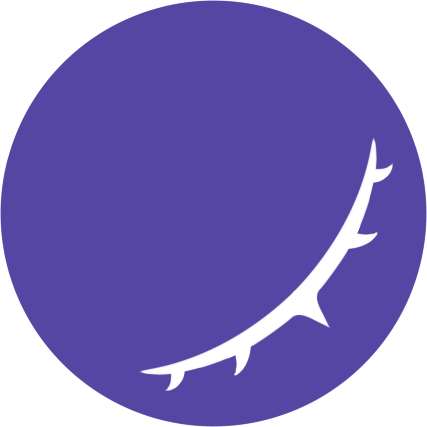 Koishi
Koishi